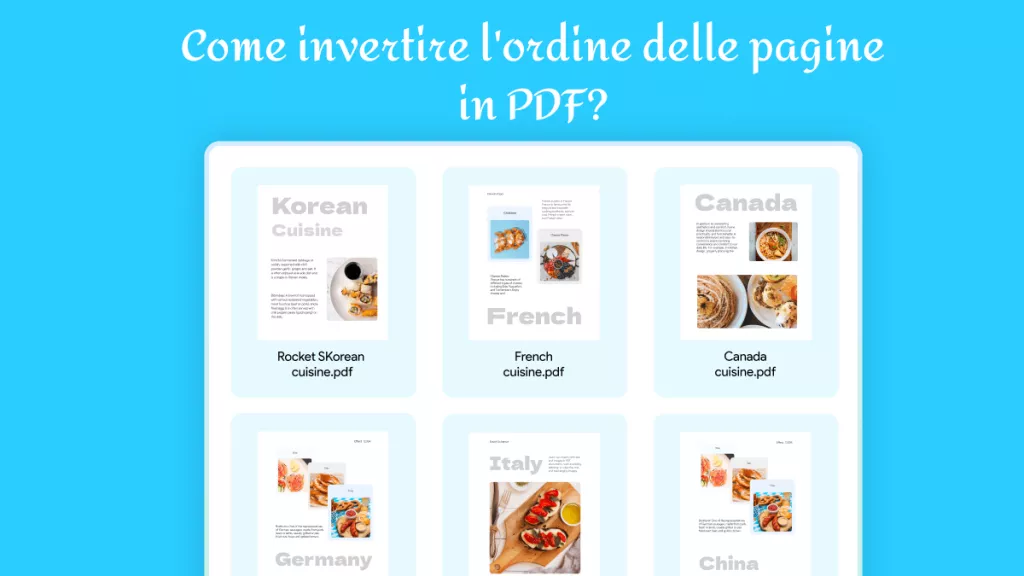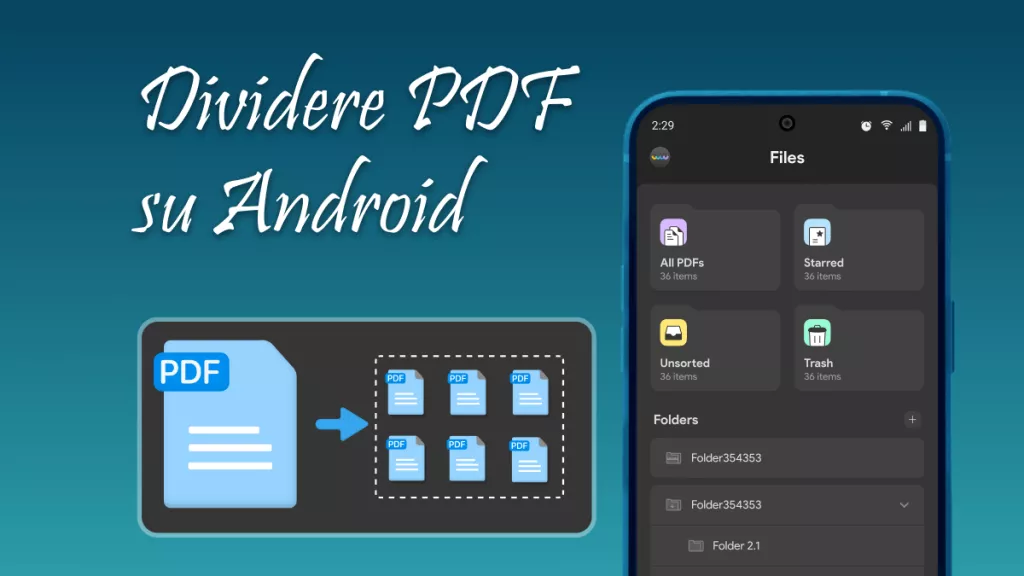Dividere un PDF significa separare una o più parti di un documento PDF dall'originale. Puoi utilizzare vari strumenti online e offline per dividere un PDF. Uno strumento online richiede una connessione a internet, mentre uno strumento offline non la richiede affatto. A differenza di altri strumenti che le persone utilizzano per dividere file PDF online, UPDF è un ottimo tool da avere sempre a portata di mano poiché funziona offline. In questo articolo, scoprirai di più su questa potente app esaminando a fondo UPDF, quindi leggi fino alla fine e scarica UPDF per sperimentare le sue illimitate possibilità.
Windows • macOS • iOS • Android 100% sicuro
1. Dividere PDF online con Smallpdf
Puoi utilizzare diversi strumenti per dividere i PDF online, uno dei quali è Smallpdf. Le sue funzionalità comprendono conversione e compressione, organizzazione, visualizzazione e modifica, conversione da PDF, conversione in PDF, firme e sicurezza.
Ecco i passaggi per dividere PDF Online usando Smallpdf:
1. Vai al sito web di Smallpdf.
2. Nel menu in alto clicca sul pulsante "Strumenti".
3. Fai clic sul pulsante "Dividi PDF" sotto la categoria Organizza.

4. Scegli il file che desideri dividere.
5. Indica il numero in cui desideri dividere il PDF. Ad esempio, dividi dopo ogni 10 pagine. Oppure puoi personalizzare dove ritagliare.
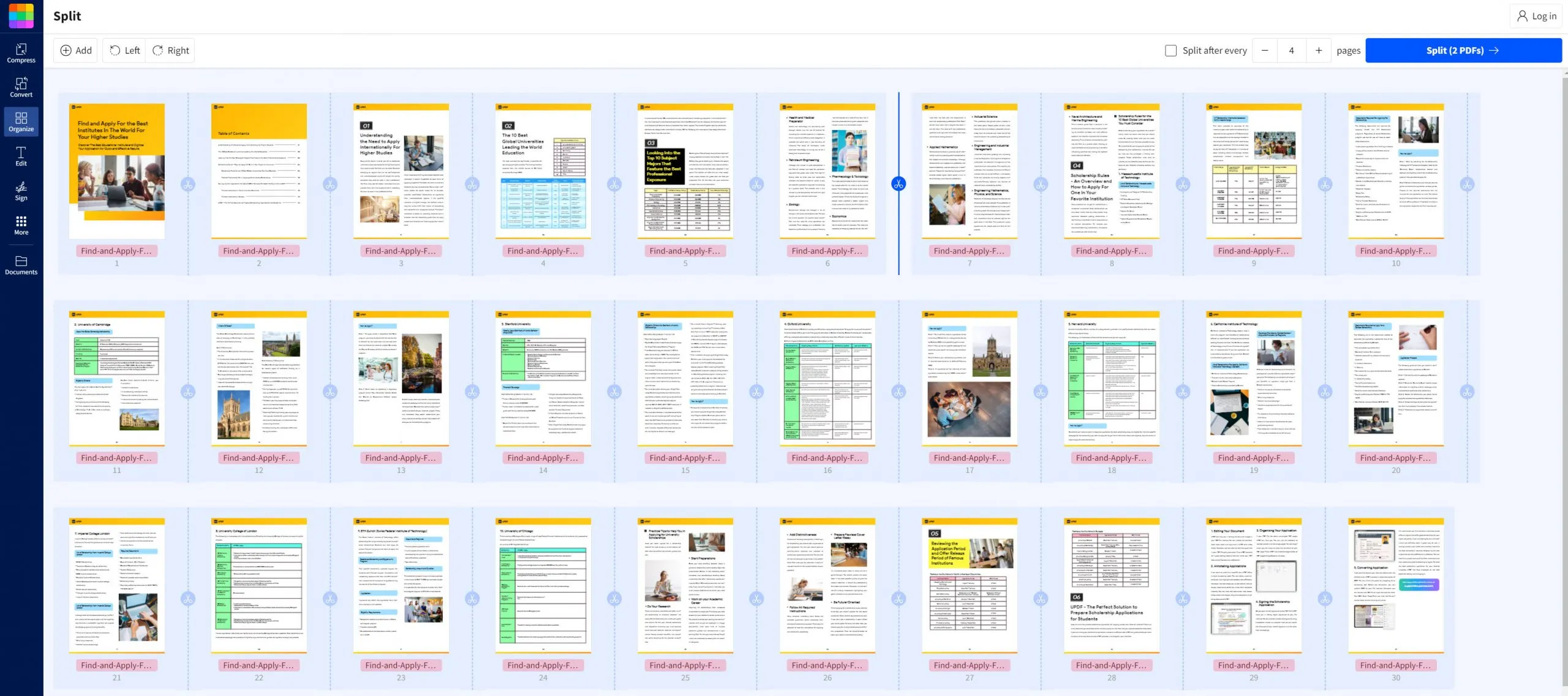
6. Clicca sul pulsante "Dividi (X PDF)" in alto a destra.
7. Ora puoi "Scaricare", "Esportare" o "Condividere" il file.
Gli svantaggi dell'utilizzare strumenti online
Gli strumenti online hanno alcuni svantaggi, quindi la maggior parte delle persone preferisce strumenti offline. Ecco alcuni dei contro dell'utilizzare strumenti online.
- Problemi di Connettività Internet. Ci sono volte in cui sperimentiamo problemi di connessione a internet o alla rete. Questo può influenzare il nostro lavoro, causando ritardi. Con uno strumento offline, devi solo connetterti a internet per ottenere la versione più aggiornata.
- Interruzioni del Server. A volte, gli strumenti online sono sottoposti ad interventi di manutenzione o possono essere soggetti ad errori tecnici e, quando ciò accade, perderai alcune delle funzionalità essenziali che influenzeranno la tua produttività lavorativa.
- Distrazione. Le notifiche e altri messaggi che ricevi online possono distrarti da ciò che stai facendo. Se utilizzi uno strumento offline, puoi disconnetterti da internet e concentrarti sul tuo compito attuale.
2. Dividere i file PDF offline con UPDF
UPDF è uno strumento con cui puoi modificare, leggere, annotare, convertire e organizzare documenti salvati in PDF. Una delle sue funzionalità più note è l'organizzazione di un PDF. Tramite questa funzionalità, puoi dividere un singolo PDF in più PDF o dividere una singola pagina in due pagine.
Consente di dividere i PDF offline per facilitare la suddivisione di un documento in più file e trovare informazioni specifiche. Gli strumenti utilizzati per dividere PDF online funzionano solo quando è disponibile una connessione internet, mentre UPDF può essere utilizzato in qualsiasi momento.
Opzione 1. Dividi un PDF multi-pagina in più file PDF
Ecco i passaggi per suddividere un file PDF in più PDF offline utilizzando UPDF:
1. Scarica UPDF.
Windows • macOS • iOS • Android 100% sicuro
2. Clicca sul pulsante "Apri File" e apri il PDF che vuoi dividere.
3. Seleziona il file da dividere e clicca sul pulsante "apri".
4. Nel pannello di sinistra, clicca sulla sezione "Organizza pagine".
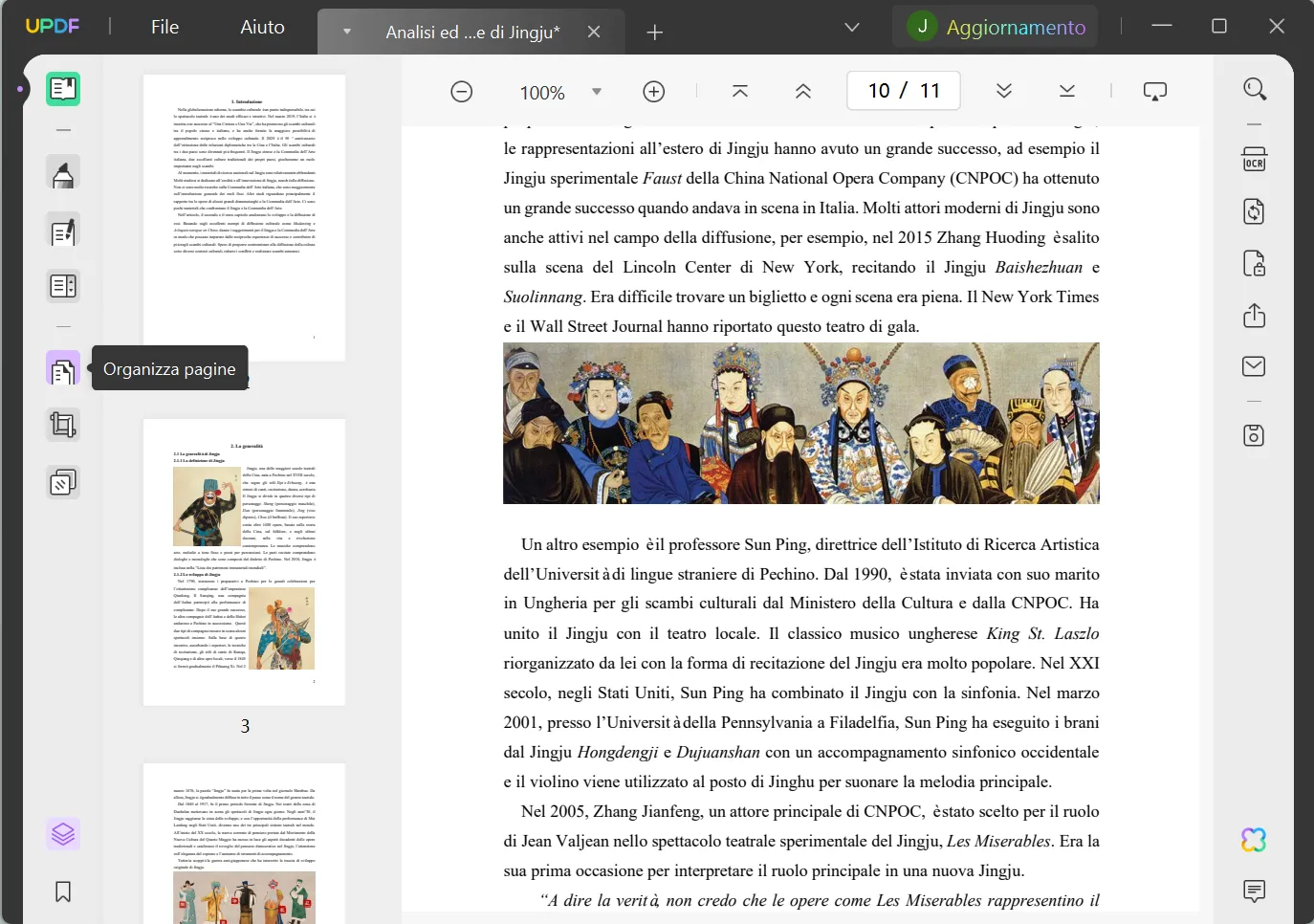
5. Clicca sul pulsante "Dividi" in alto.
6. Specifica il numero di pagine che desideri includere in un documento. Poi vedrai il numero di documenti che verranno creati.
7. Clicca sul pulsante "Dividi"
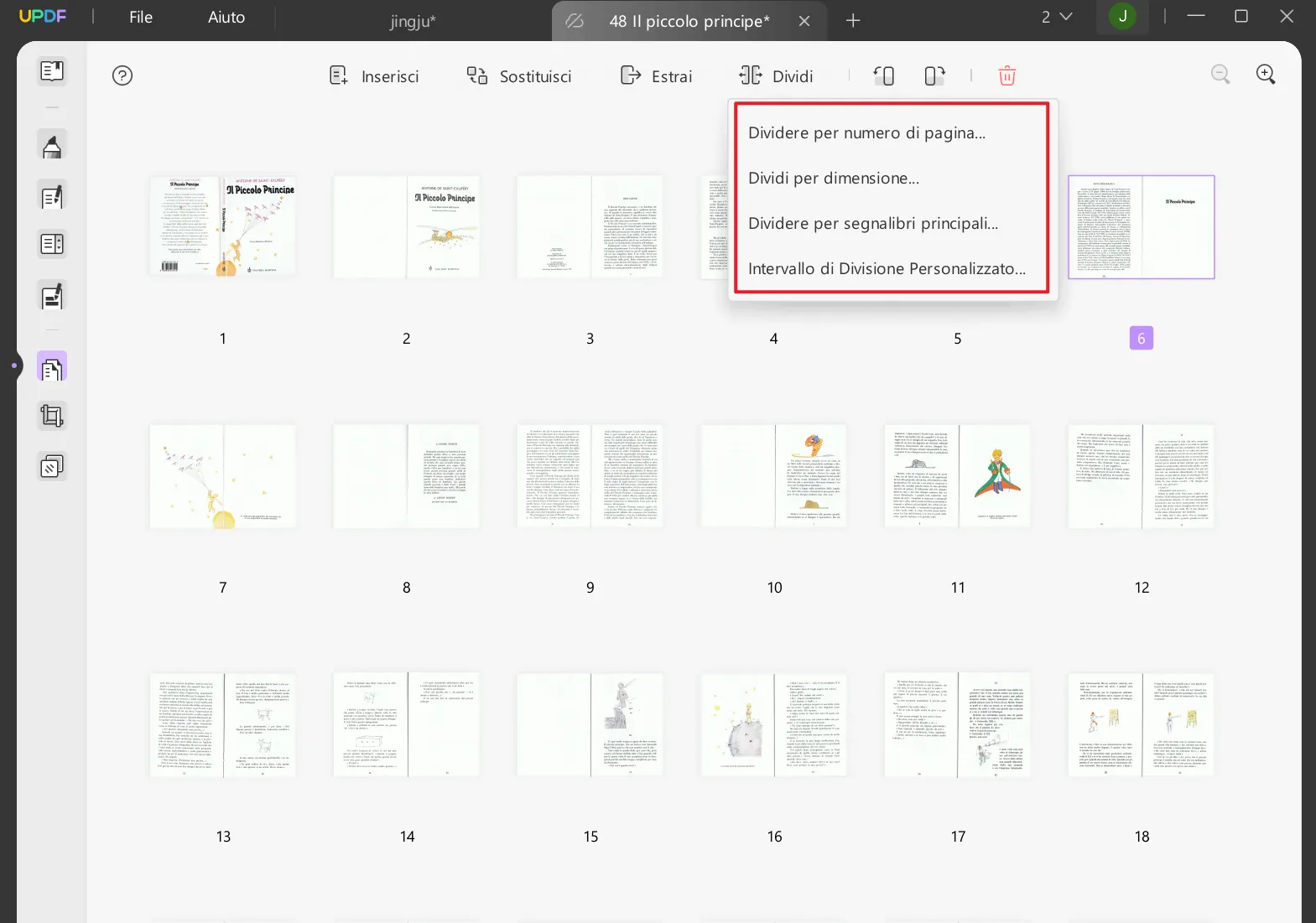
8. Seleziona la posizione dove verranno salvati i tuoi file.
Opzione 2. Dividere una singola pagina in più pagine
Come abbiamo detto, UPDF supporta anche la suddivisione di una singola pagina in due pagine all'interno di un PDF. Segui i passaggi qui sotto per farlo:
- Apri il PDF che desideri dividere in UPDF.
- Seleziona "Taglia Pagine" dalla barra degli strumenti a sinistra.
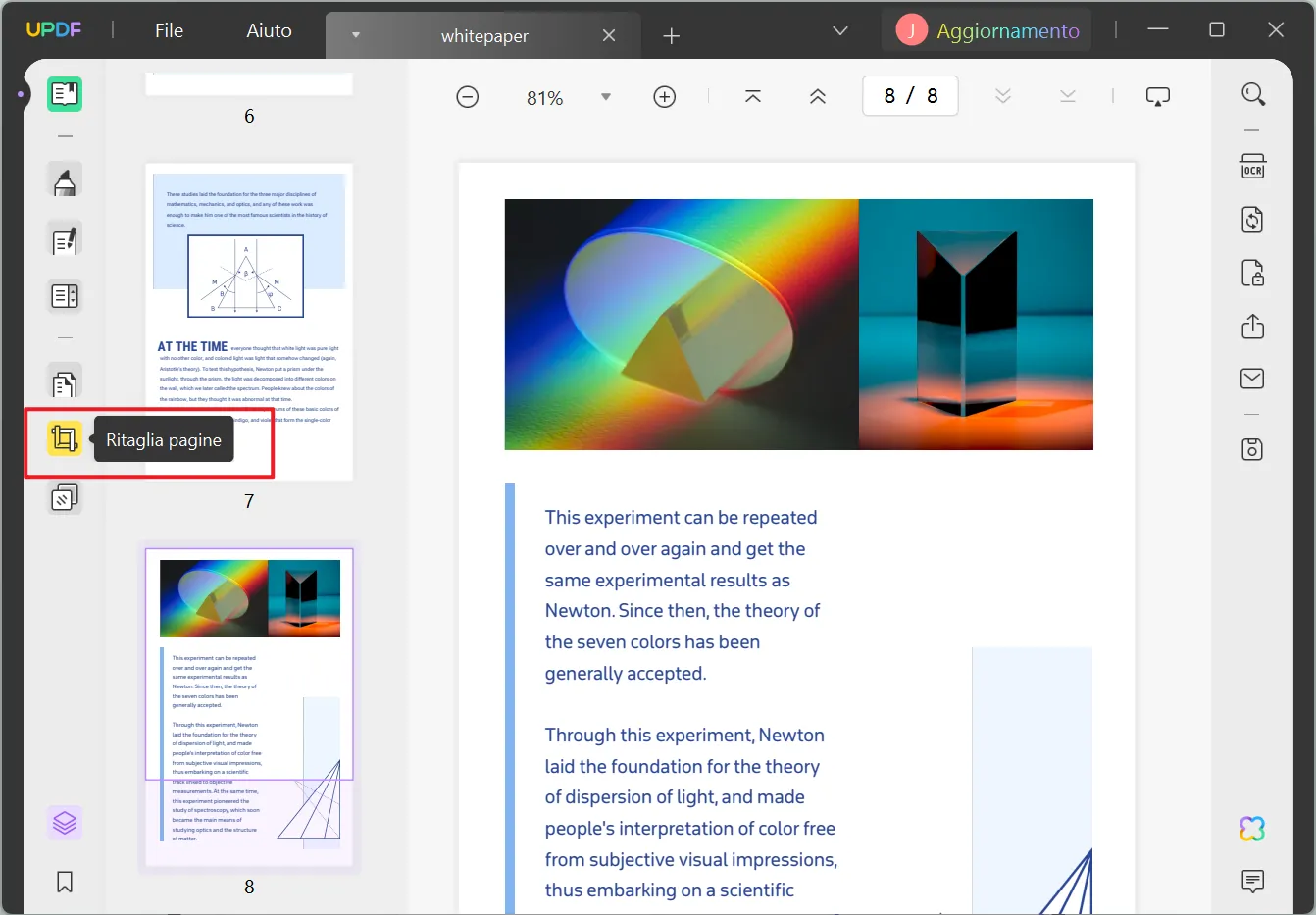
- Scegli "Dividi" e seleziona i tipi di divisione dal pannello a destra.
- Quando hai finito, clicca su "Dividi".
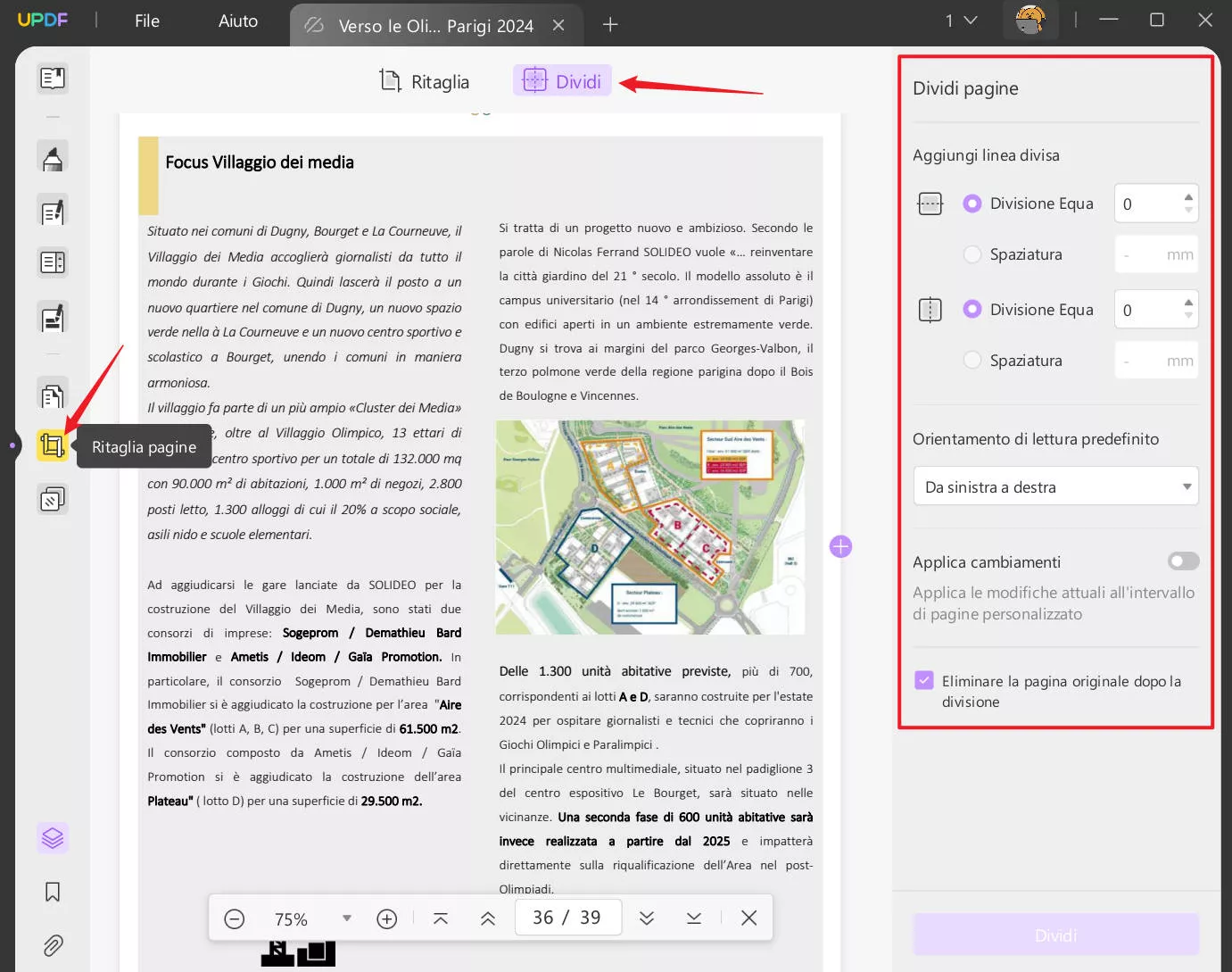
È semplice e facile, vero? Anche se non sei una persona "tecnologica", puoi facilmente dividere un PDF offline in base al numero di pagine che desideri creare. Con altri strumenti, avrai bisogno di una connessione a internet per dividere da PDF a PDF online, mentre UPDF può essere accessibile ovunque.
Dalla sua interfaccia utente alla semplicità di divisione di un documento, UPDF è lo strumento migliore di cui ti innamorerai e su cui potrai sempre contare. Quindi, scarica UPDF ora e scopri la magia che porta ai tuoi documenti PDF.
Windows • macOS • iOS • Android 100% sicuro
3. Divisione di PDF: metodo online vs. offline
Ci sono due modi per dividere un documento PDF: online e offline. Quando utilizzi app o siti web online, le loro prestazioni dipendono fortemente dalla connessione a internet. Al contrario, con app offline, come UPDF, devi connetterti a internet solo durante il download e l'installazione degli aggiornamenti.
| Caratteristiche | UPDF | Altri strumenti online |
| Prezzi | 35,99€/anno 55,99€/a vita | US$48 - US$84 annuale |
| Dipendenza da Internet | Funziona offline | Dipende da Internet |
| Compatibilità del Dispositivo / Sistema | Funziona su Mac, macOS, iOS e Android | Funziona su Computer e Mobile |
| Installazione | Installazione Facile | Nessuna installazione |
| Accessibilità | Può essere accessibile ovunque, anche senza una connessione a internet | Necessità di Internet per accedere |
| Affidabilità | Le sue funzioni non saranno influenzate da eventuali manutenzioni del sistema, poiché funziona offline. | Durante la manutenzione o gli aggiornamenti, alcune funzioni potrebbero essere influenzate. |
Dalla qualità al prezzo, UPDF rappresenta l’opzione migliore per dividere un documento PDF. Ecco i vantaggi dell'utilizzare UPDF:
1. Basso costo per un uso perpetuo.
2. Funziona offline.
3. Funziona su più dispositivi.
4. Semplicità d'uso.
5. Installazione rapida e facile.
6. Può essere utilizzato e accessibile ovunque.
7. È sempre affidabile e disponibile quando serve.
8. Dispone di molte funzionalità.
Oltre a dividere e organizzare un file PDF, offre molte altre funzionalità. Passa alla versione Pro in prezzo basso per godere di più funzioni e fare di più con il tuo documento PDF.
Conclusioni
In questo articolo, abbiamo parlato di come utilizzare strumenti online e offline per dividere un PDF. Gli strumenti online presentano alcuni svantaggi, ed è per questo che la maggior parte delle persone preferisce gli strumenti offline. Dopo aver confrontato le funzionalità e i processi degli strumenti online e offline, abbiamo scoperto che gli strumenti offline sono decisamente migliori per quanto riguarda il prezzo e l'affidabilità.
Uno dei migliori strumenti offline e tutto-in-uno è UPDF. Passa alla versione Pro per scoprire di più sulle sue straordinarie funzionalità che miglioreranno la tua esperienza, ottenendo un grande sconto. Quindi, se desideri risparmiare tempo, denaro e fatica nella gestione del tuo file PDF, scarica subito UPDF.
Windows • macOS • iOS • Android 100% sicuro
 UPDF
UPDF
 UPDF per Windows
UPDF per Windows UPDF per Mac
UPDF per Mac UPDF per iPhone/iPad
UPDF per iPhone/iPad UPDF per Android
UPDF per Android UPDF AI Online
UPDF AI Online UPDF Sign
UPDF Sign Modifica PDF
Modifica PDF Annota PDF
Annota PDF Crea PDF
Crea PDF Modulo PDF
Modulo PDF Modifica collegamenti
Modifica collegamenti Converti PDF
Converti PDF OCR
OCR PDF a Word
PDF a Word PDF a Immagine
PDF a Immagine PDF a Excel
PDF a Excel Organizza PDF
Organizza PDF Unisci PDF
Unisci PDF Dividi PDF
Dividi PDF Ritaglia PDF
Ritaglia PDF Ruota PDF
Ruota PDF Proteggi PDF
Proteggi PDF Firma PDF
Firma PDF Redige PDF
Redige PDF Sanziona PDF
Sanziona PDF Rimuovi Sicurezza
Rimuovi Sicurezza Leggi PDF
Leggi PDF UPDF Cloud
UPDF Cloud Comprimi PDF
Comprimi PDF Stampa PDF
Stampa PDF Elaborazione Batch
Elaborazione Batch Cos'è UPDF AI
Cos'è UPDF AI Revisione di UPDF AI
Revisione di UPDF AI Guida Utente per l'Intelligenza Artificiale
Guida Utente per l'Intelligenza Artificiale FAQ su UPDF AI
FAQ su UPDF AI Riassumi PDF
Riassumi PDF Traduci PDF
Traduci PDF Chat con PDF
Chat con PDF Chat con AI
Chat con AI Chat con immagine
Chat con immagine Da PDF a Mappa mentale
Da PDF a Mappa mentale Spiega PDF
Spiega PDF Ricerca Accademica
Ricerca Accademica Ricerca Paper
Ricerca Paper Correttore AI
Correttore AI Scrittore AI
Scrittore AI Assistente Compiti AI
Assistente Compiti AI Generatore Quiz AI
Generatore Quiz AI Risolutore Matematico AI
Risolutore Matematico AI PDF a Word
PDF a Word PDF a Excel
PDF a Excel PDF a PowerPoint
PDF a PowerPoint guida utente
guida utente Trucchi UPDF
Trucchi UPDF faq
faq Recensioni UPDF
Recensioni UPDF Centro download
Centro download Blog
Blog Notizie
Notizie spec tec
spec tec Aggiornamenti
Aggiornamenti UPDF vs. Adobe Acrobat
UPDF vs. Adobe Acrobat UPDF vs. Foxit
UPDF vs. Foxit UPDF vs. PDF Expert
UPDF vs. PDF Expert